Dédicace d’un PC ou d’un serveur Linux completexécuter un jeu Minecraft est un gaspillage de ressources. Si vous souhaitez faire fonctionner un serveur Minecraft rapide, il est préférable de l’héberger à partir d’une machine virtuelle.
Il y a beaucoup de choix pour une virtualisation facilepour les ordinateurs modernes. Cependant, Oracle VM VirtualBox est le meilleur logiciel car il est multi-plateforme, facile à utiliser et gratuit. Dans cet article, nous allons expliquer comment vous pouvez utiliser Oracle VirtualBox pour héberger un jeu Minecraft sur une machine virtuelle Linux.
Installez VirtualBox
Dans cette section du tutoriel, nous allons allercomment installer Oracle VirtualBox. Pour que l'application fonctionne sur votre PC Linux, faites défiler l'écran vers le bas et suivez les instructions correspondant au système d'exploitation que vous utilisez.
Mac / Windows
Vous souhaitez héberger votre serveur virtuel Minecraft sous Linux sur un Mac ou un PC Windows? Si tel est le cas, vous devez d’abord installer VirtualBox.
Installation de VirtualBox sur Windows ou Macl’ordinateur est assez facile, car les deux systèmes d’exploitation n’obligent pas l’utilisateur à interagir avec un terminal ou quoi que ce soit du genre. Rendez-vous plutôt sur le site Web officiel de la Vbox, recherchez l’option de téléchargement pour votre Mac ou votre PC Windows et téléchargez le fichier du programme d’installation.
Une fois le téléchargement du programme d'installation de VirtualBox terminé, suivez le processus d'installation du programme sur votre ordinateur et passez à l'étape suivante du didacticiel!
Ubuntu
VirtualBox sur Ubuntu se trouve dans le référentiel «Multiverse». Donc, si vous voulez l'installer, vous devez l'activer avec:
sudo apt-add-repository multiverse
Une fois le référentiel ajouté à votre système Ubuntu, lancez le programme mise à jour commande sur Ubuntu.
sudo apt update
Enfin, installez Virtualbox sur Ubuntu avec le apte commander.
sudo apt install virtualbox
Debian
VirtualBox sur Debian est disponible dans le référentiel de Contributor. Cependant, ce référentiel n’est pas disponible par défaut, vous devez donc l’activer au préalable. Voici comment le faire.
Étape 1: Ouvrez votre fichier de sources dans Nano.
sudo nano /etc/apt/sources.list
Étape 2: Recherchez toutes les lignes commençant par «deb». À la fin de chaque ligne, ajoutez «contrib». Vous pouvez également ajouter la ligne «non libre» si vous avez besoin de bibliothèques et de programmes propriétaires.
Étape 3: Exécuter le mise à jour commande pour finaliser l’ajout des nouvelles lignes “contrib” et “non-free”.
sudo apt-get update
Maintenant que «Contrib» est opérationnel sur votre ordinateur Debian, vous pourrez installer l’application VirtualBox avec les éléments suivants: Apt-get commande facilement.
sudo apt-get install virtualbox
Arch Linux
Sous Arch Linux, vous pourrez installer et utiliser Virtualbox si «Communauté» est activé dans votre fichier de configuration Pacman. Vous ne savez pas comment l'activer? Suivez les étapes ci-dessous.
Étape 1: Ouvrez Pacman.conf dans Nano et parcourez-le pour trouver la section «Communauté».
sudo nano /etc/pacman.conf
Étape 2: Supprimez le symbole # devant "Communauté" et les lignes en dessous.
Étape 3: Sauver Nano avec Ctrl + O. Ensuite, sortez avec Ctrl + X et retournez au terminal. Une fois de retour au terminal, resynchronisez Pacman.
sudo pacman -Syyu
Étape 4: Avec «Community» opérationnel, vous pouvez installer VirtualBox sur Arch avec:
sudo pacman -S virtualbox
Feutre
Les référentiels de logiciels de Fedora sont open source,et les développeurs visent à le garder de cette façon. Pour cette raison, vous ne trouverez pas l’application VirtualBox. Toutefois, si vous activez la source logicielle RPM Fusion, vous pourrez la faire fonctionner.
Pour activer RPM Fusion, exécutez ces deux commandes DNF.
Remarque: remplacez le X par le numéro de version de Fedora que vous utilisez actuellement.
sudo dnf install https://download1.rpmfusion.org/free/fedora/rpmfusion-free-release-X.noarch.rpm -y sudo dnf install https://download1.rpmfusion.org/nonfree/fedora/rpmfusion-nonfree-release-X.noarch.rpm -y
Une fois RPM Fusion opérationnel, installez Virtualbox sur Fedora avec:
sudo dnf install VirtualBox -y
OpenSUSE
Si vous êtes un utilisateur SUSE, VirtualBox est très facile à installer. Ouvrez simplement un terminal et exécutez la commande Zypper suivante.
sudo zypper install virtualbox
Linux générique
VirtualBox a un fichier binaire autonome téléchargeablepour les systèmes Linux ne disposant pas de VirtualBox dans leurs sources logicielles. Pour l'installer, allez à la page de téléchargement, récupérez la dernière version et exécutez-la pour lancer le processus d'installation.
Serveur Ubuntu dans VirtualBox
Une fois l'installation de VirtualBox terminée, il est temps de configurer le serveur Ubuntu. Le moyen le plus rapide d'installer et de configurer le serveur Ubuntu dans VirtualBox consiste à récupérer une appliance de pré-configuration.
Instructions de téléchargement Mac / PC
Rendez-vous sur la page de téléchargement officielle, cliquez sur l'onglet «VirtualBox». À partir de là, recherchez «Télécharger» et obtenez la dernière version d’Ubuntu Server 18.04.1 LTS.
Veuillez ne pas télécharger Ubuntu Server 18.10 au lieu de 18.04.1. La mise en réseau sur 18.10 ne fonctionne pas très bien dans la dernière version OSimages pour VirtualBox.
Remarque: vous aurez besoin de 7z (ou d'un outil de décompression capable de gérer le format d'archive 7z).
Instructions de téléchargement Linux
Téléchargez l'image du serveur Ubutnu en exécutant la commande suivante.
wget https://sourceforge.net/projects/osboxes/files/v/vb/59-U-u-svr/18.04.1/1804164.7z/download -O 1804164.7z
Installez l'outil P7zip pour permettre à votre système Linux d'extraire des fichiers 7zip. Ensuite, extrayez l’archive avec votre gestionnaire de fichiers en faisant un clic droit sur 181064.7zet en sélectionnant «extraire».
Une fois les fichiers extraits, ouvrez VirtualBox, cliquez sur «Nouveau», tapez «Nom du serveur Ubuntu» et définissez le ram sur 2048 Mo.

Après avoir réglé la RAM, allez à la page “Disque dur”et sélectionnez «Utiliser un fichier de disque dur virtuel existant». À partir de là, recherchez «Ubuntu 18.04.1 Server (64bit) .vdi» et cliquez sur «Ouvrir» pour l’affecter à votre machine virtuelle.
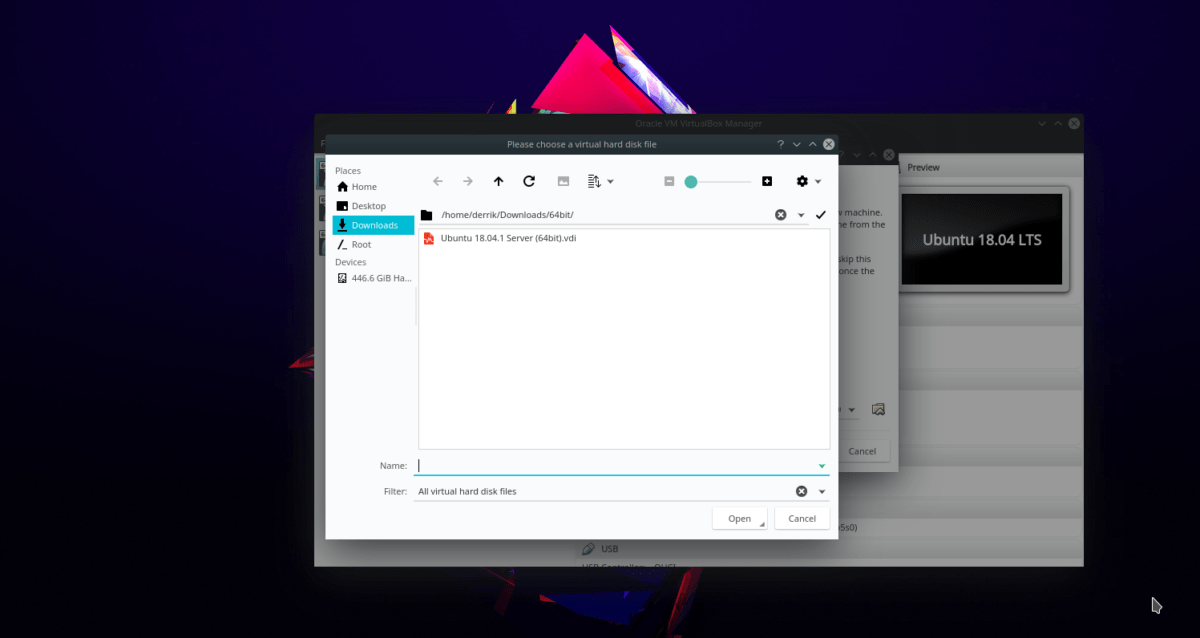
Terminez le processus de création de la machine virtuelle en cliquant sur "créer".
Réglage des paramètres réseau
Cliquez avec le bouton droit sur la machine virtuelle «Serveur Ubuntu» dans VirtualBox. Cliquez ensuite sur «Paramètres» pour ouvrir la zone de paramètres de la machine.
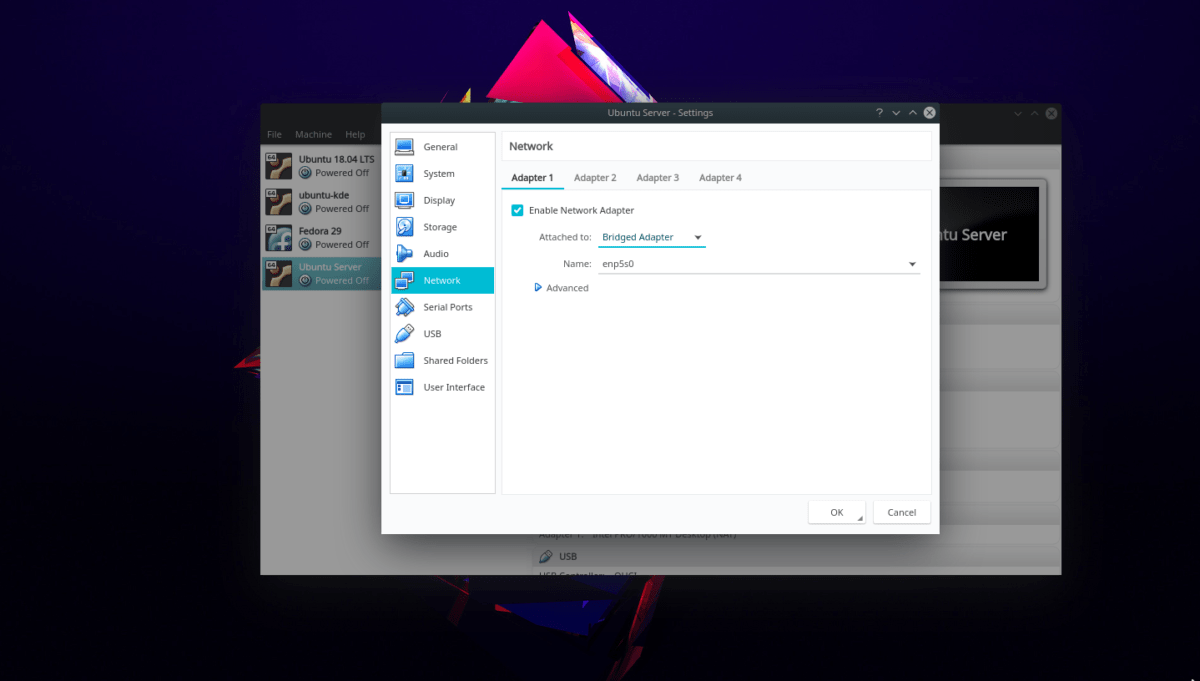
Une fois dans la zone des paramètres, cliquez sur «Réseau». Ensuite, sous «Carte 1», changez-le en «Carte pontée».
Installer le serveur Minecraft
La VM fonctionne. Il est maintenant temps de faire fonctionner le serveur. Lancez la machine virtuelle du serveur Ubuntu (cliquez avec le bouton droit de la souris et sélectionnez «Démarrer»), puis suivez les instructions étape par étape ci-dessous.
Étape 1: Connectez-vous à la VM avec les détails de l'utilisateur ci-dessous.
nom d'utilisateur: osboxes
mot de passe: osboxes.org
Étape 2: Installez l'environnement d'exécution Java sur votre serveur Ubuntu.
sudo apt install openjdk-11-jre openjdk-11-jdk
Étape 3: Téléchargez la dernière version de Minecraft Server (Java Edition) avec Wget.
wget https://launcher.mojang.com/v1/objects/3737db93722a9e39eeada7c27e7aca28b144ffa7/server.jar -O server.jar
touch eula.txt echo "eula=true" > eula.txt
Étape 4: Exécutez votre serveur Minecraft avec:
sudo ufw disable
java -Xmx1024M -Xms1024M -jar server.jar nogui
Démarrage facile du serveur Minecraft
Pour démarrer votre serveur Minecraft plus facilement, configurez un script dans le terminal de machine virtuelle avec les commandes ci-dessous.
touch ~/mc-server-start.sh sudo chmod +x mc-server-start.sh echo "#!/bin/bash/" >> mc-server-start.sh echo " " >> mc-server-start.sh
echo "java -Xmx1024M -Xms1024M -jar server.jar nogui" >> mc-server-start.sh
Ensuite, lancez le serveur à tout moment avec:
./mc-server-start.sh
Connectez-vous à votre serveur Minecraft
Pour vous connecter à votre VM serveur Minecraft, vous devrezbesoin de connaître l'adresse IP de la machine. Pour connaître l’adresse IP, reportez-vous à ce didacticiel sur les adresses IP et lisez la section relative aux instructions de terminal du message.
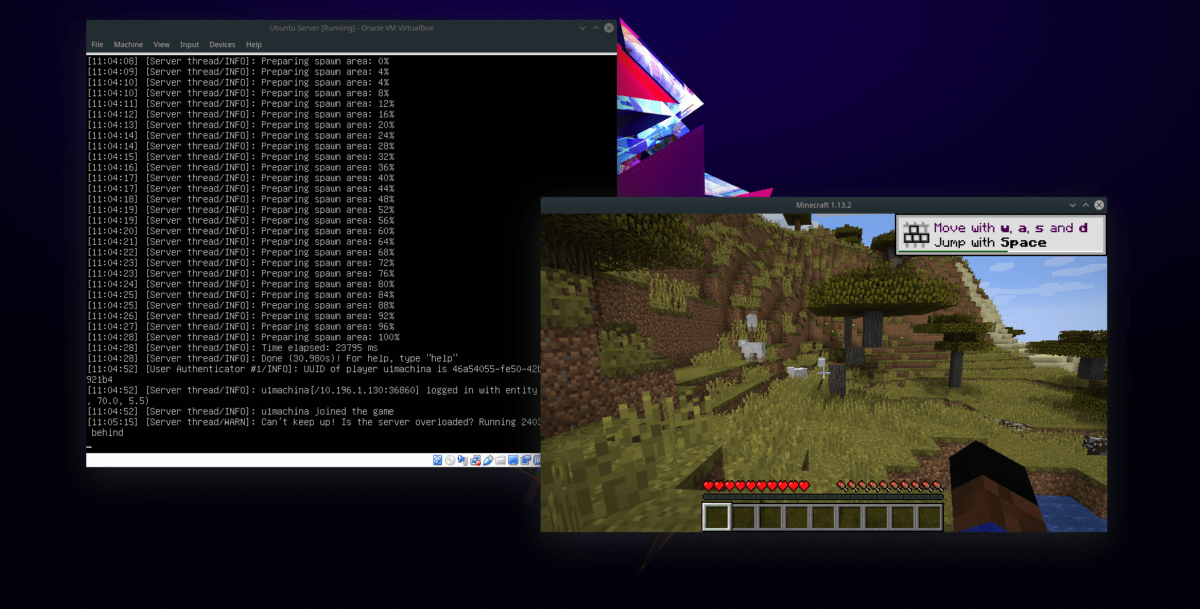
Lorsque vous avez l'adresse IP IP4, activez Minecraft, assurez-vous que votre ordinateur est connecté au même réseau que la machine virtuelle et cliquez sur «Ajouter un serveur» dans le menu Multijoueur.













commentaires